本次给大家提供的tasker是中文的,Tasker是一款可以实现自动化的软件,例如我们经常需要进行抢票、钉钉考勤打卡等操作,有了tasker就可以帮助我们实现自动化操作,不需要额外手动操作,极大的节约我们的人工和时间。
自动化任务由两部分构成的,一个是触发条件,二是执行任务。
比如:插入耳机时打开音乐软件并播放音乐
下面给大家带来一个实例,助大家更直接的了解如何去创建一个自动化任务
本案例: 连接上蓝牙耳机时打开网易云音乐并播放音乐
(在Tasker中这种还是属于非常简单的自动化任务有助于入门上手)
刚打开软件时会遇见几个烦人的弹窗,这一个点击停止提醒或者不
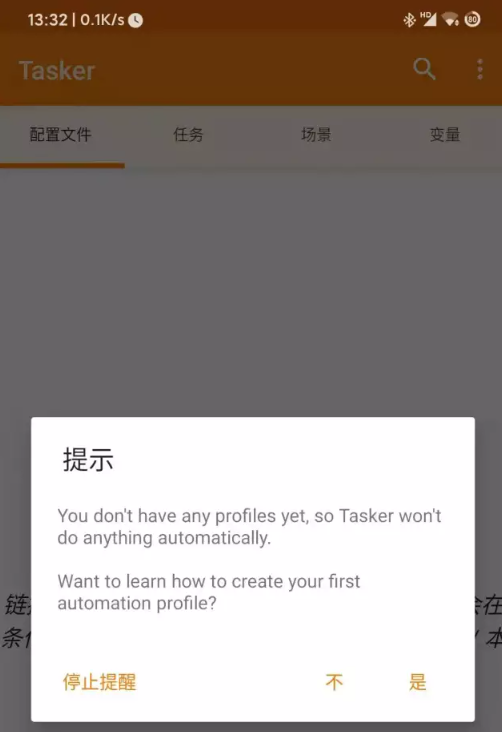
这一个点击是,去系统设置中把通知权限关了
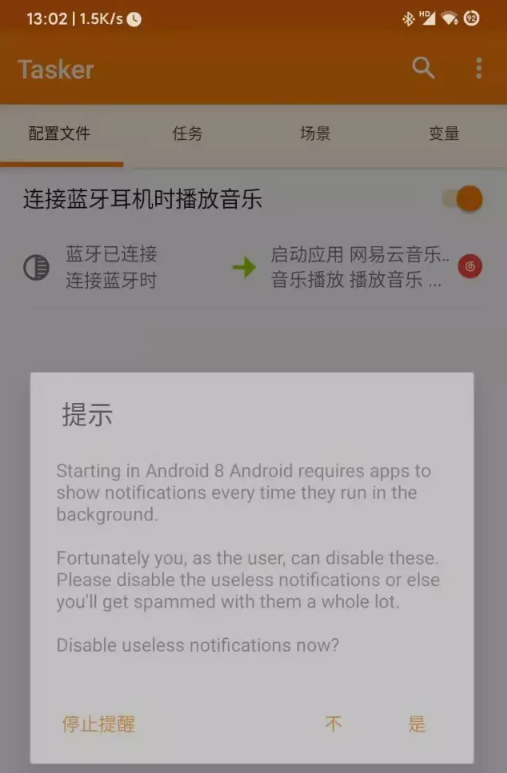
还有一个弹窗小帮没截图,只有两三行英文,点击不再提醒即可
下面进入正式的操作步骤
(本次操作只涉及配置文件和任务)
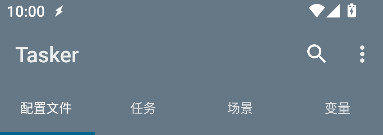
我们可以先新建配置文件,也可以先新建任务
首先我们要明确一个思路
连接蓝牙耳机后——打开网易云音乐——播放音乐
在中间两个步骤之间我们可以加一个等待时间,因为有时有时打开网易云音乐后会有几秒钟的启动页广告
步骤如下
连接蓝牙耳机后——等待两秒——打开网易云音乐——等待六秒——播放音乐
选择先新建任务
等待两秒——打开网易云音乐——等待六秒——播放音乐
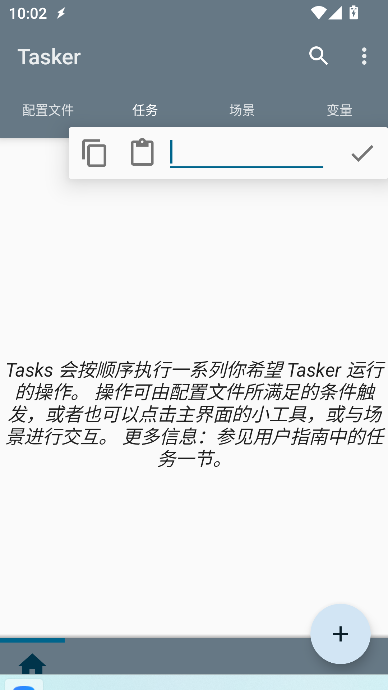
第一步:创建任务
点击右下角的加号,在上面弹出的文本框中给任务命名,这里命名的是播放音乐
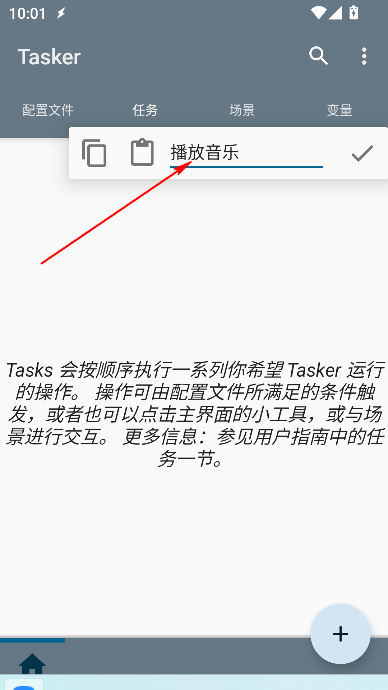
第二步:等待两秒
命名好后会进入一个新的界面,点击右下角的加号,选择操作类别里的任务——等待——设置成两秒
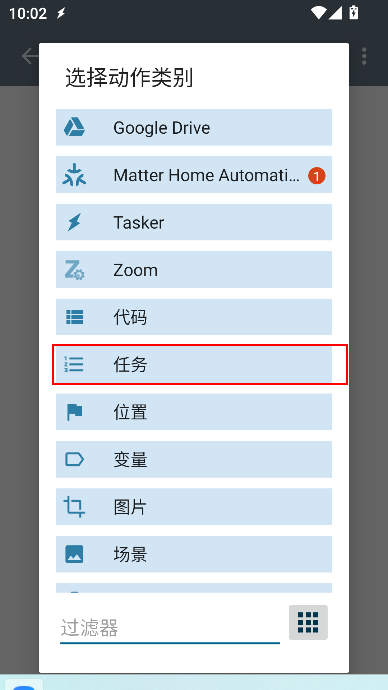
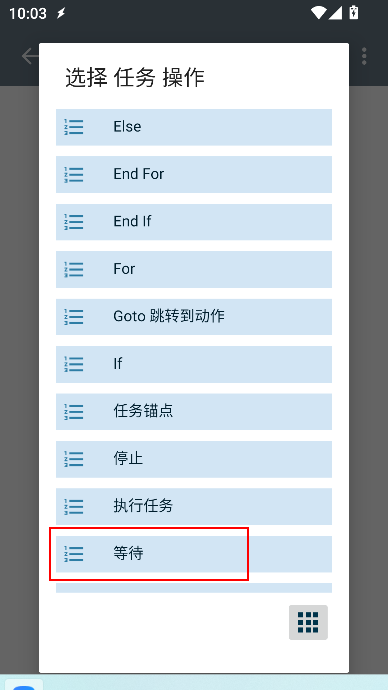
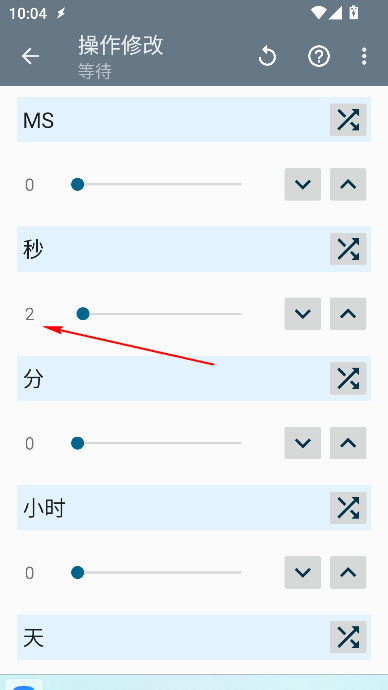
第三步:打开网易云音乐
点击加号——选择程序——启动应用(找到网易云音乐)
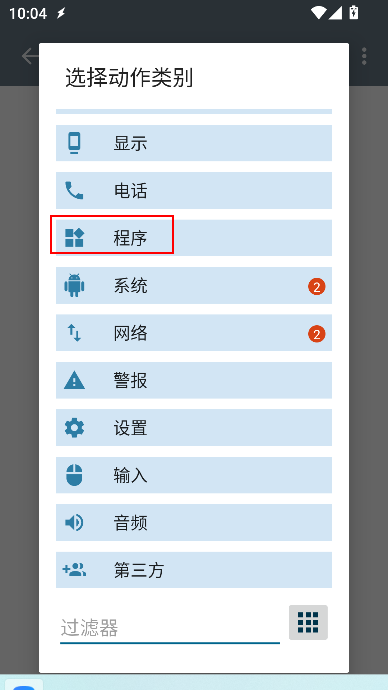
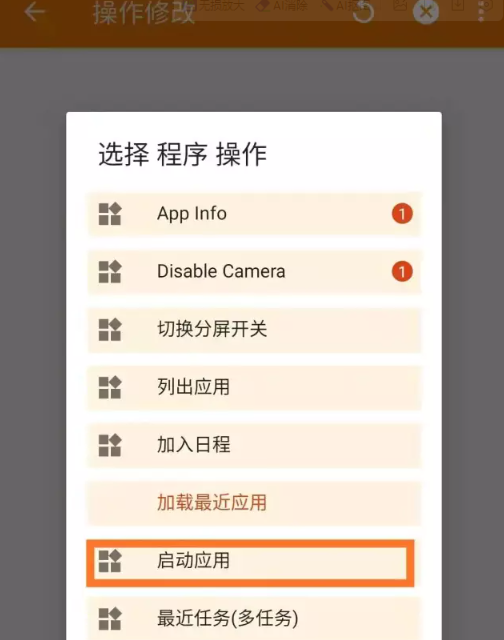
这个界面不需要操作点击返回就可以
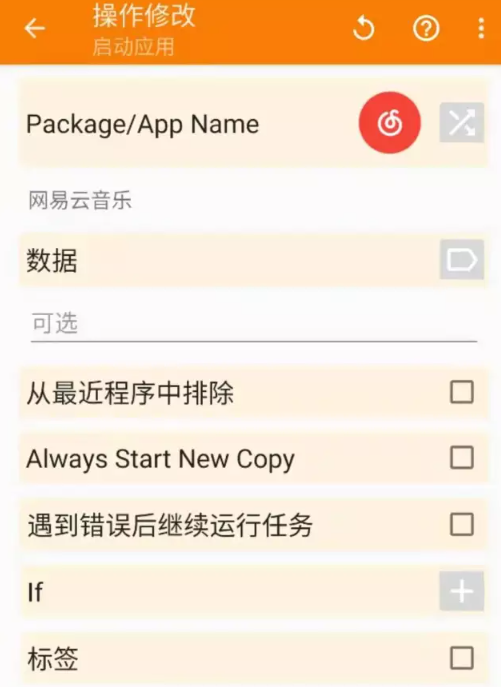
第四步:等待6秒
步骤同第二步
第五步:播放音乐
点击加号——媒体——媒体控制——Play
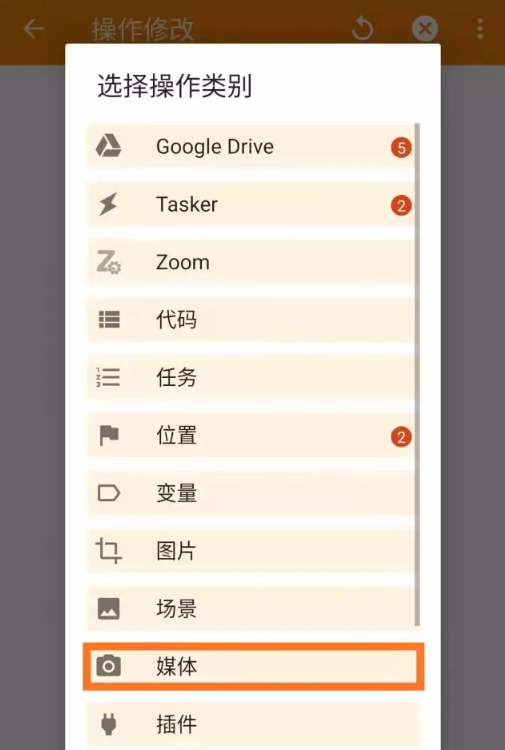
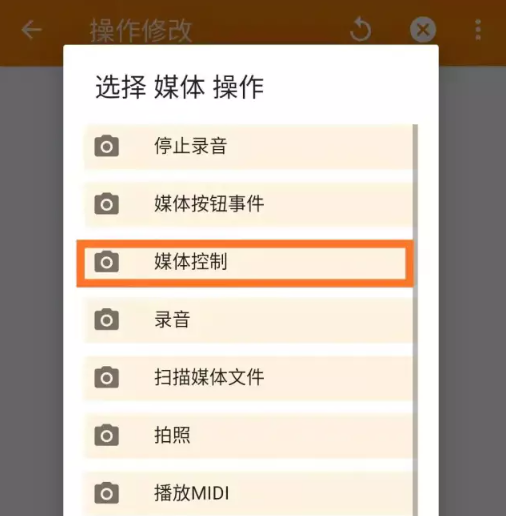
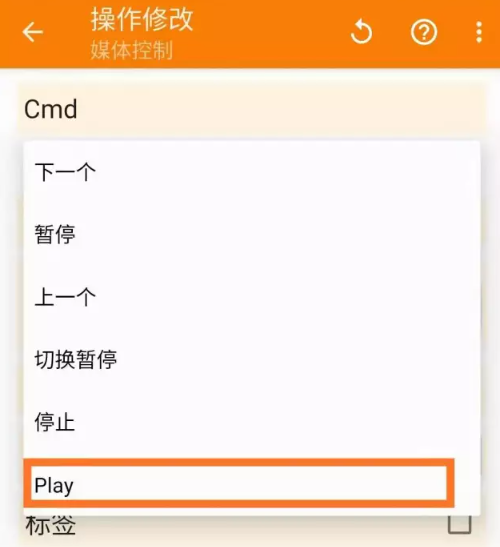
任务创建完成
任务创建完成后可以点击左下角的播放按钮,看任务能不能按照设定的情况运行
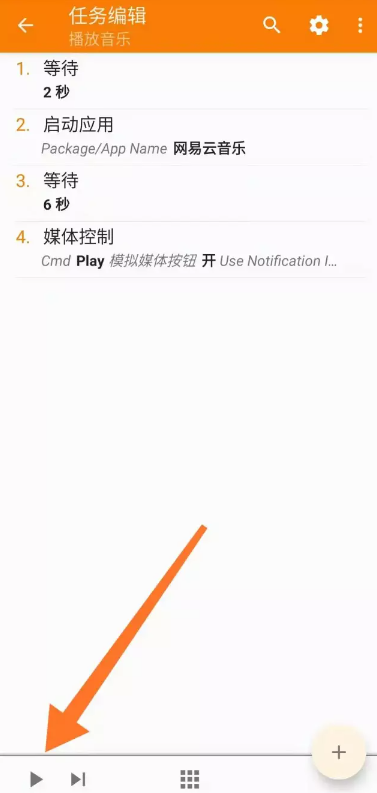
下面创建触发事件
本次案例的触发事件是连接蓝牙耳机
回到配置文件界面
点击右下角加号——输入事件名“蓝牙连接时”——状态——网络——蓝牙已连接——选择蓝牙设备
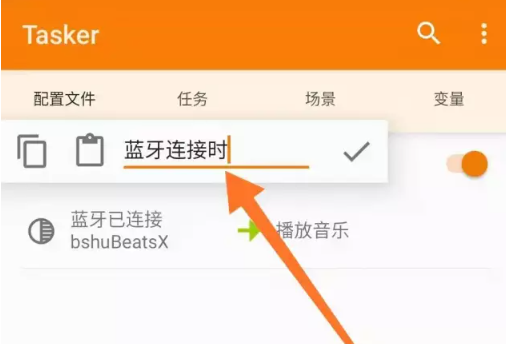
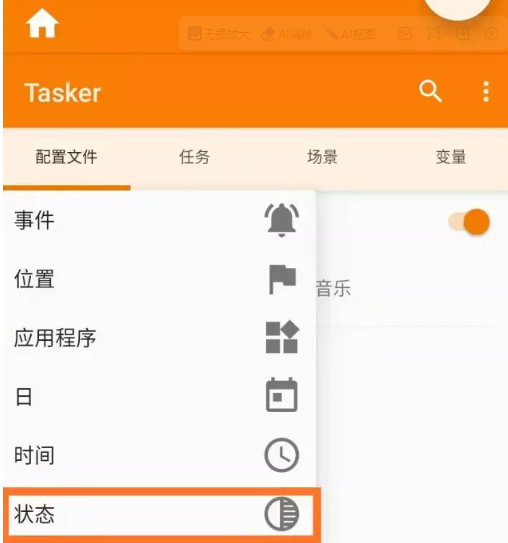
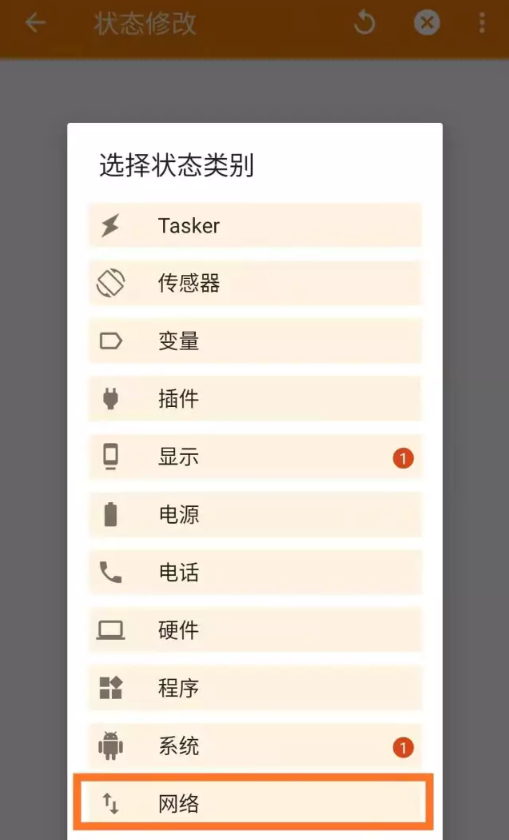
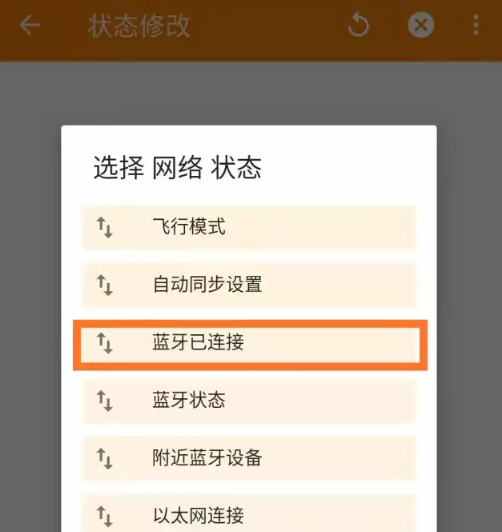
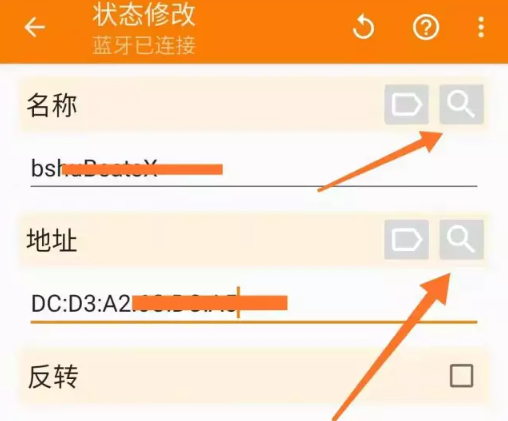
最后一步
就是将触发事件和任务链接起来
触发事件配置完后会自动跳出如图弹窗,选择我们刚创建好的播放音乐即可
如果是先新建的触发事件,任务还没有建立,这时则选择新建任务
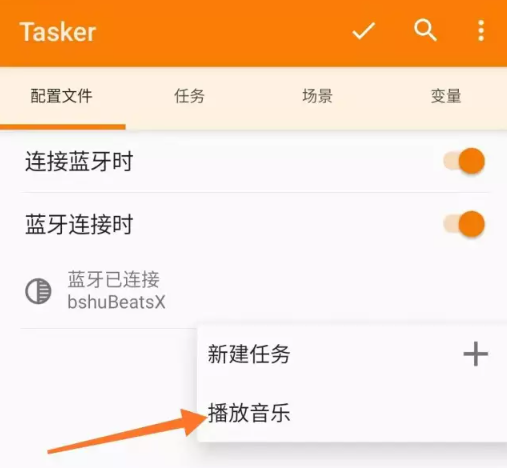
现在就可以试试效果了,看能不能自动运行,保持tasker在后台即可
下面再提一下插入耳机这个事件怎么新建
点击加号——创建触发事件“插入耳机时”——硬件——耳机插入——建好后选择刚刚创建的“播放音乐”任务即可
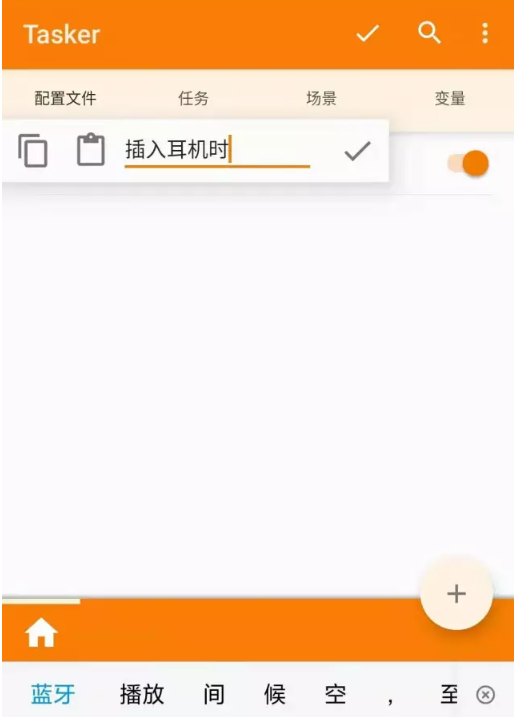

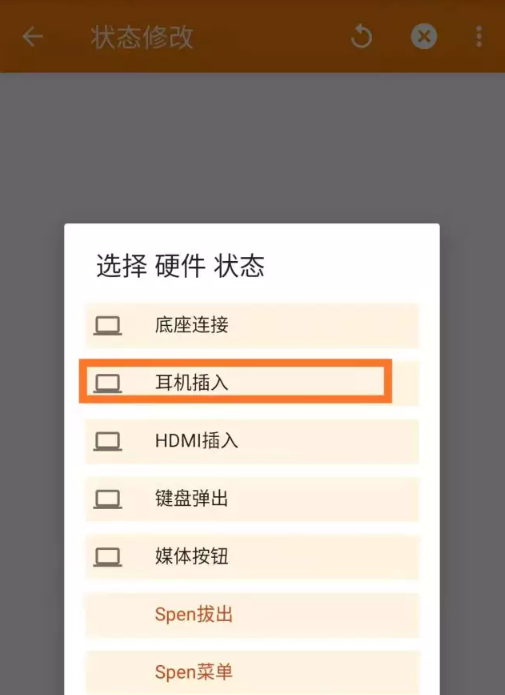
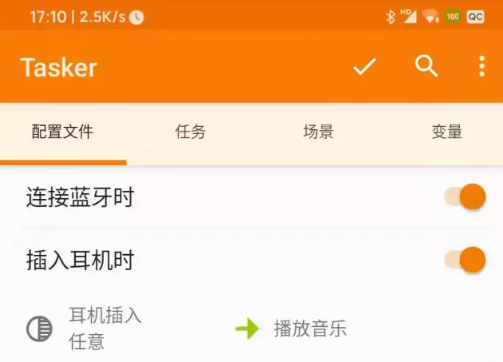
1、提高工作效率:通过自动化文件管理,软件可以大大提高用户的工作效率,节省了大量的时间和精力;
2、简化操作流程:软件操作简单直观,用户只需几步设置即可完成文件管理任务,简化了繁琐的操作流程;
3、多种文件管理工具:软件内置了多种文件管理工具,用户可以根据自己的需求选择合适的工具进行文件管理,提供了更多的选择和便利;
4、强大的扩展性:软件支持第三方插件,用户可以根据自己的需求选择合适的插件进行功能扩展,增强软件的功能和实用性。

1、允许用户自定义各种任务并实现自动化执行,可以根据自己的需要,轻松设置和管理各种任务;
2、自动调整屏幕亮度、自动连接wifi等,无需手动操作,让手机按照你预设的规则自动执行相应的任务;
3、根据自己的需求创建各种任务,可以在特定时间启动应用程序、发送短信、接听电话,播放音乐等等;
4、具备强大的条件和事件触发功能,基于时间、位置、电池电量等因素设置触发条件,让任务自动执行。
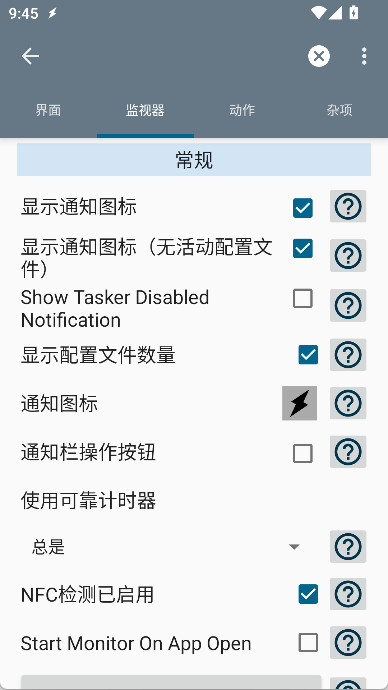
1、家居自动化
2、Tasker现在是一个HTTP服务器,具有新的HTTP请求事件和HTTP响应操作
3、工作简介管理
4、获取网络信息